Dit artikel is automatisch vertaald
Pipedrive interface
De interface is de plek waar je kunt interacteren met de Pipedrive-software en je verkoop- en gegevensgegevens kunt bijhouden. Als drukke verkoper moet je mogelijk snel door de Pipedrive-app navigeren om de voor jou meest relevante informatie te vinden.
Om je te helpen bij je snelle manoeuvreren, heeft Pipedrive verschillende manieren om te navigeren en je ervaring persoonlijker te maken.
Navigeren door Pipedrive
Door op de nummertoetsen te drukken die geassocieerd zijn met elke tabblad in de primaire navigatie, kom je direct terecht bij dat specifieke gedeelte van Pipedrive.
Beweeg over het tabblad in de zijbalk van de primaire navigatie om te zien welk nummer je moet indrukken om rechtstreeks naar die pagina te gaan.
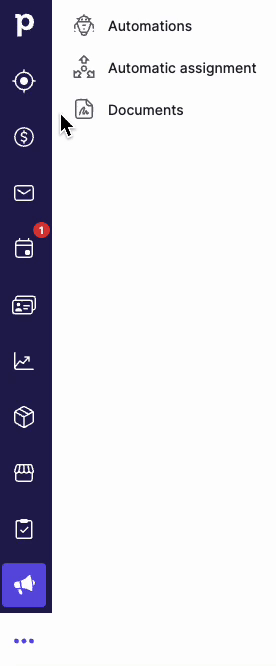
Toetsenbordsnelkoppelingen
U kunt snelkoppelingen gebruiken om snel acties uit te voeren in Pipedrive.
Algemene snelkoppelingen
| Ga naar hoofdnavigatie-item | 1 tot 8 |
| Ga naar laatste hoofdmenu-item (“Meer” overflow-menu) | 9 |
| Zoek in Pipedrive | / |
| Secundaire navigatie aan/uit | [ of ] |
| Open sneltoevoeg-menu | . of + |
Snelkoppelingen toevoegen
Om een nieuw item toe te voegen, kunt u klikken op het ”+” teken bovenaan de pagina, of op uw punt-knop van uw toetsenbord klikken (.) of plus-teken (+).
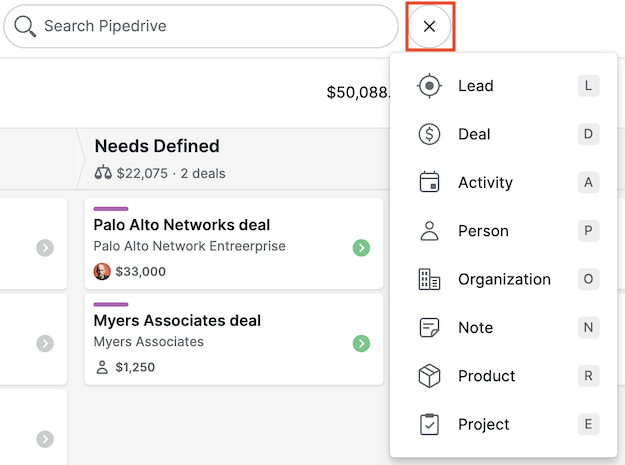
Elk item in Pipedrive heeft zijn eigen snelkoppeling. Door de toetsen in de sectie Snel menu in te drukken, wordt onmiddellijk het dialoogvenster ”Nieuwe ____ toevoegen” geopend voor het beoogde item, wat handig is voor veel taken, zoals snel een notitie toevoegen aan een contact dat u onverwachts belt.
| Lead | L |
Deal | D |
| Activiteit | A |
| Persoon | P |
| Organisatie | O |
| Notitie | N |
| Product | R |
| Project | E |
Jouw Pipedrive aanpassen
Om jouw Pipedrive-interface aan te passen, ga naar Persoonlijke voorkeuren > Interfacevoorkeuren.
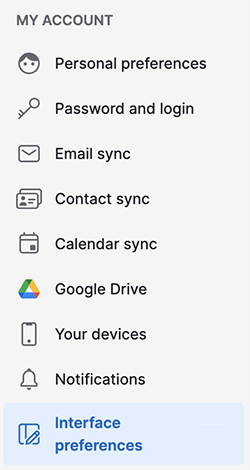
Hier kun je het volgende doen:
- De weergave aanpassen en kiezen tussen een lichte of donkere modus voor jouw Pipedrive-interface
- Toetsenbordsneltoetsen in- of uitschakelen
- Een standaard startpagina instellen
- Maximaal tien pictogrammen kiezen die in de linker navigatiebalk worden weergegeven
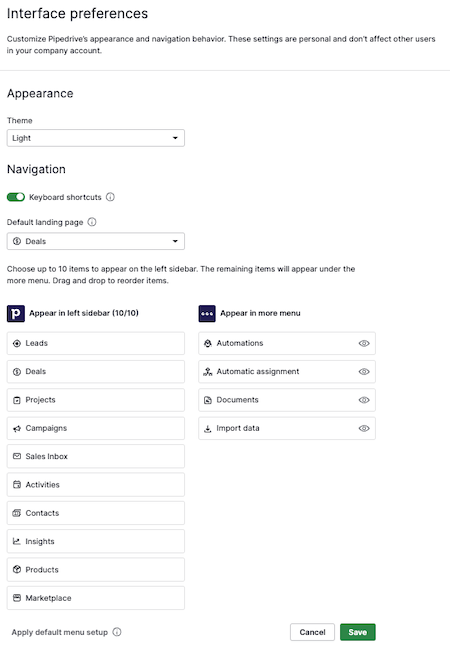
Was dit artikel nuttig?
Ja
Nee